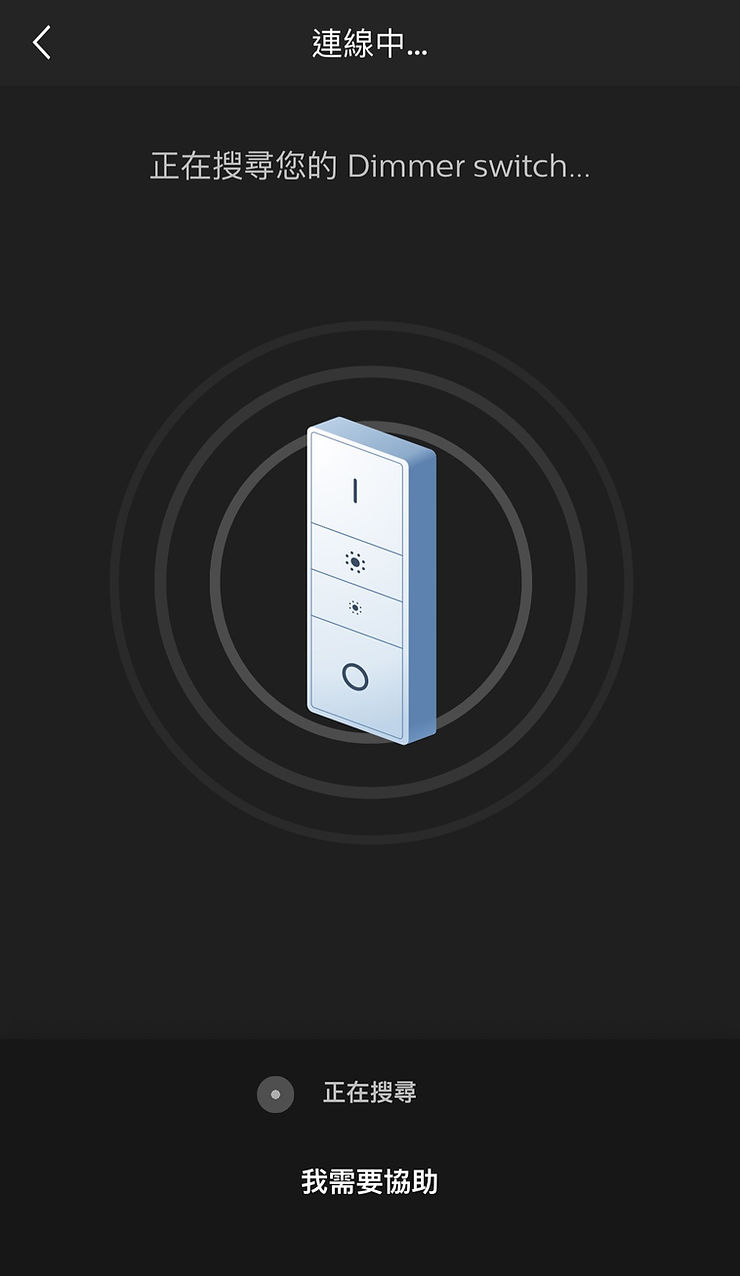很多顧客朋友都對Philips Hue智能燈具充滿興趣,但又感覺操作及設定上有困難; 我們RFTME Lighting Store希望以簡單易明方式帶大家走進Philips Hue的大家庭,令大家感受智能家居的真正樂趣。
1. Hue Bridge
首先,Philips Hue的核心為Philips Hue Bridge, 如果想使用Philips Hue燈具的全功能,必須配搭Philips Hue Bridge。Hue Bridge 最多可同時加入50個Philips Hue燈具。
將Hue Bridge 以Lan線(cable)連接家中的路由器(router),然後在App Store or Google Play下載'Philips Hue' app.
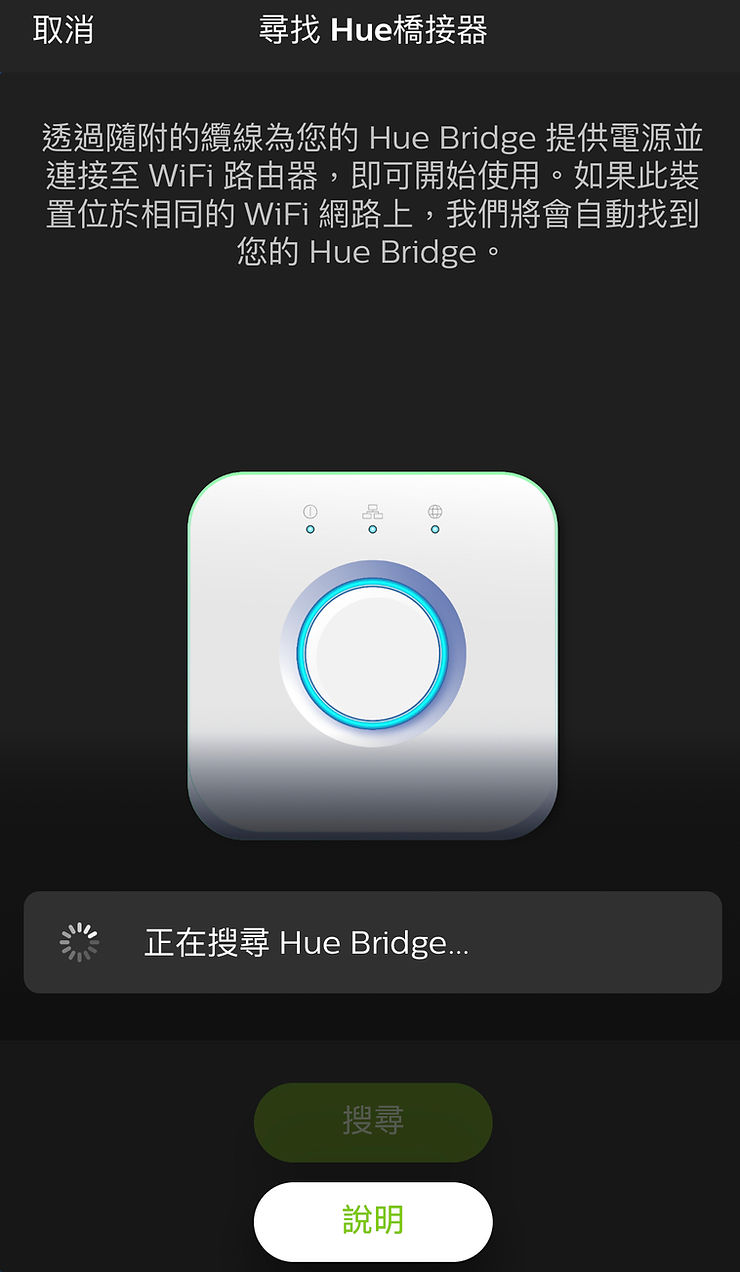
然後,打開智能手機或平板內的'Philips Hue' app。手機或平板將會自動搜尋Hue Bridge,成功搜尋Hue Bridge後,app會提示按下Hue Bridge上中間的圓形按鈕,便會成功連接智能裝置及Hue Bridge。
2. 'Philips Hue' app
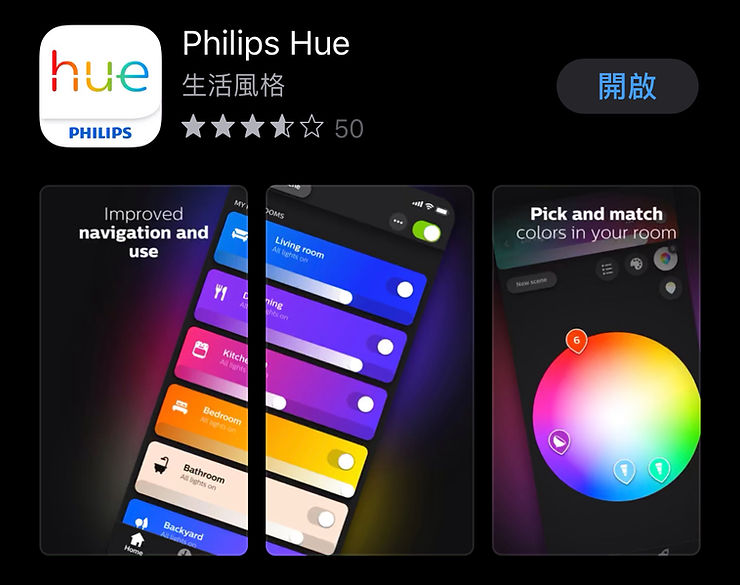
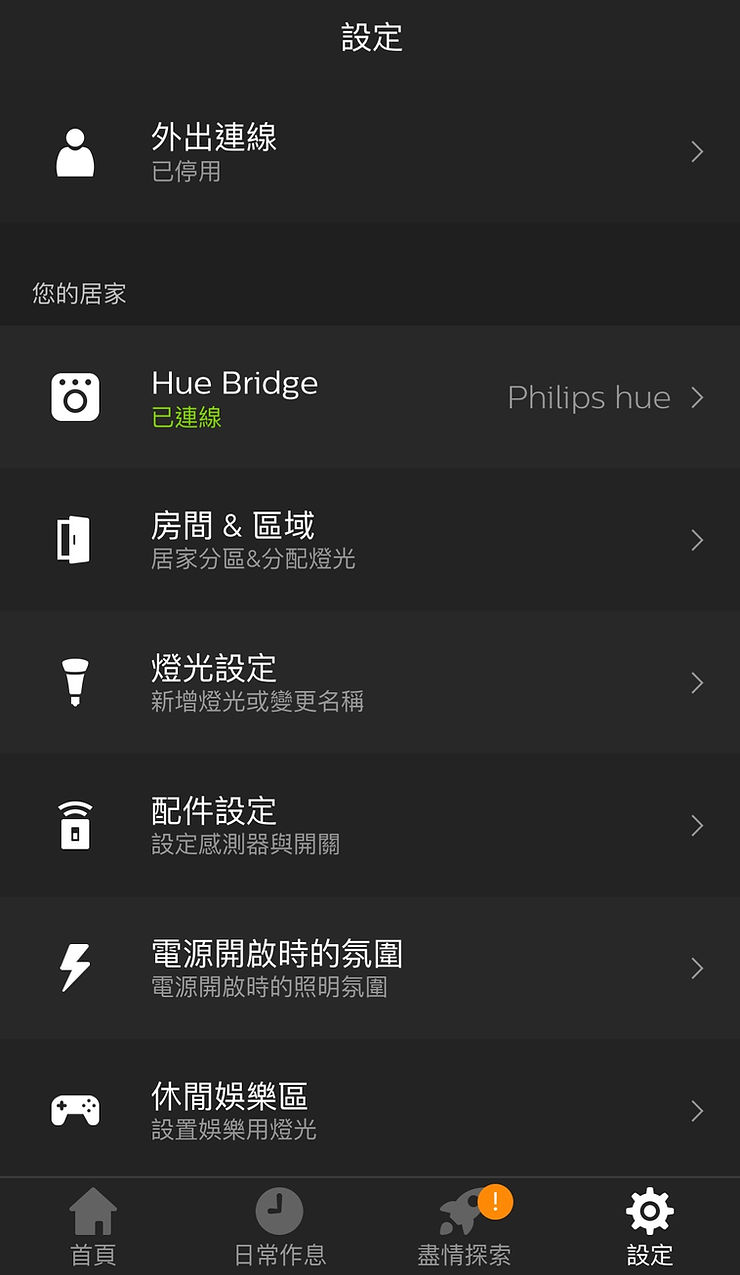
-
選擇「燈光設定」> 然後新增燈光
成功連接Hue Bridge 後,便可直接於'Philips Hue' app內「設定」位置的「燈光設定」新增燈光。如果只有一至兩個Philips Hue燈具,可以直接按搜尋即可新增燈具。但如果家中有很多Philips Hue燈具,我們建議先寫低每個燈具的序號(Serial number),再搜尋燈光便會更容易找到各燈具。
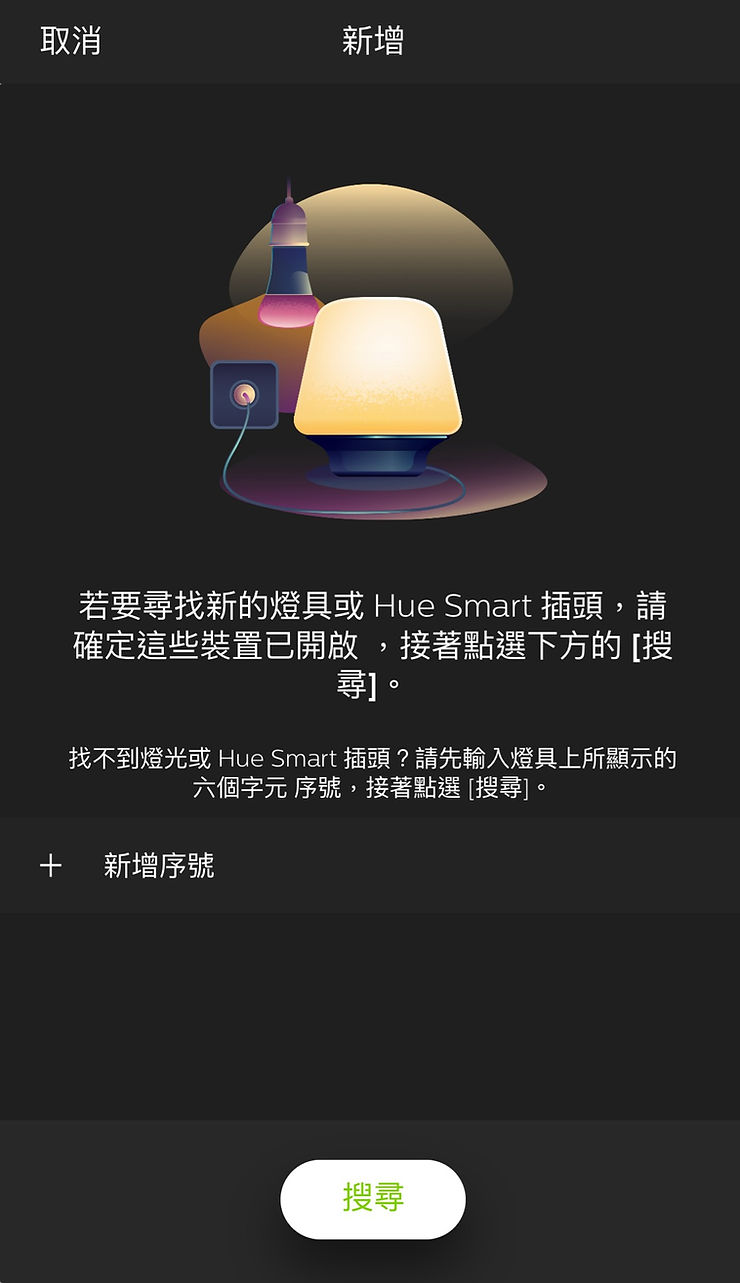
成功新增燈光後,即可更改燈光名稱,並可於「房間 & 區域」建立新的房間作分區。我們可自由選擇哪一個Philips Hue燈具加入指定房間,從而輕易同時控制多個燈具。
3. Voice Control (by Apple HomeKit Siri / Google Assistant / Amazon Alexa)
設定好燈光後,便可使用智能裝置以Voice Control控制Philips Hue 燈具。例如在Apple HomeKit app 內新增配件,將相機鏡頭對準Hue Bridge 底部的HomeKit設定碼,即可加入Hue Bridge 內的所有燈具。然後我們只要對手機或平板說「喂Siri,開燈」,即可簡單地以聲音控制Philips Hue智能燈具。
-
Apple HomeKit
-
Google Assistant
-
Amazon Alexa
4. 'Hue Sync' app (適合Hue Play Light Bar及其他Hue White and Colour Ambiance彩色燈具)
只要家居有Hue White and Colour Ambiance彩色燈具,即可於PC或Mac 電腦中下載'Hue Sync' app, 將Hue燈光同步電腦中的聲音及畫面。首先在手機或平板的Philips Hue app的「設定」內的「休閒娛樂區」,新增休閒娛樂區,並將彩色燈具新增到休閒區內(最多新增10個燈具)。然後設定燈具的位置及高度,app會自動測試燈具是否正確。
-
設定「休閒娛樂區」
設定好休閒娛樂區後,便可在PC / Mac電腦內開啟 Hue Sync app。只要配對好Hue Bridge後,便可在Hue Sync app內同步所有燈光,休閒娛樂區內的所有彩色燈具的燈光顏色便會隨著電腦中的聲音及畫面而同步轉變。
-
設定Hue Sync app
5. 房間設定
當新增燈光完成後,便可將燈光分組到不同的房間設定內,以便同步控制多個Philips Hue燈具的色溫及光暗。
-
於「設定」中選擇「房間 & 區域」,然後建立新的房間
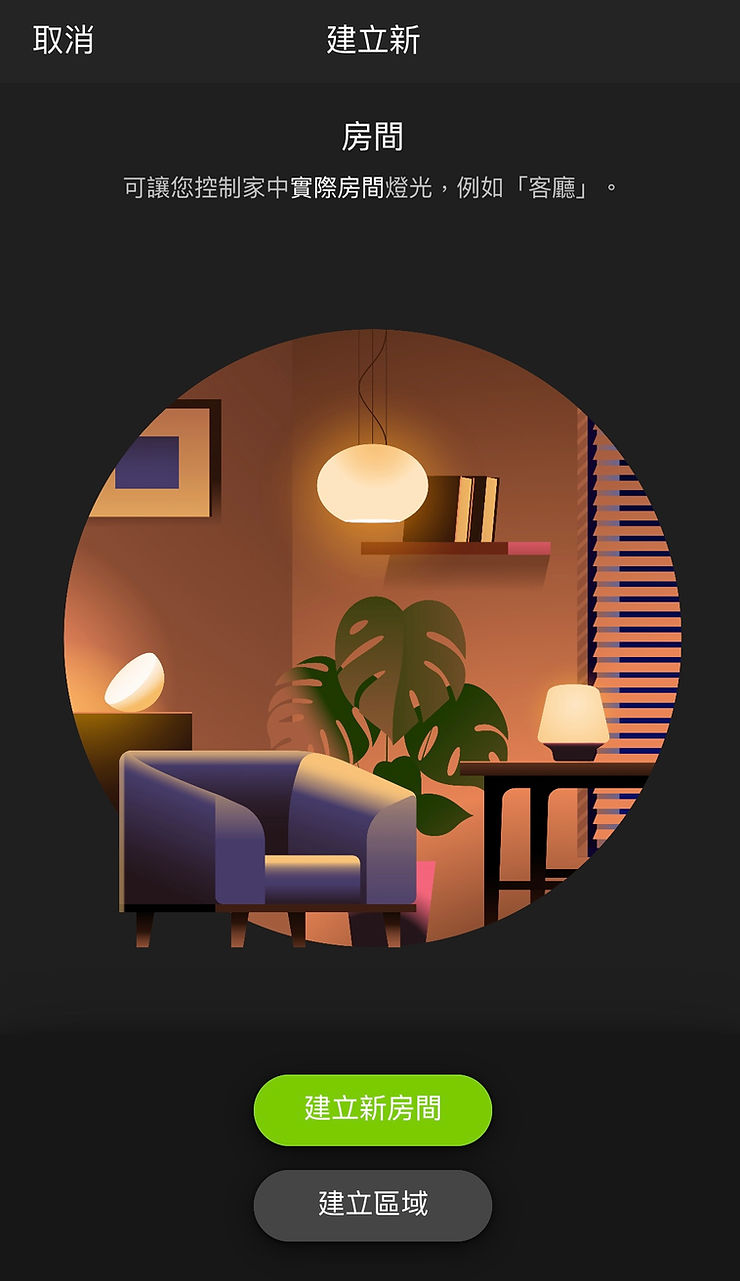
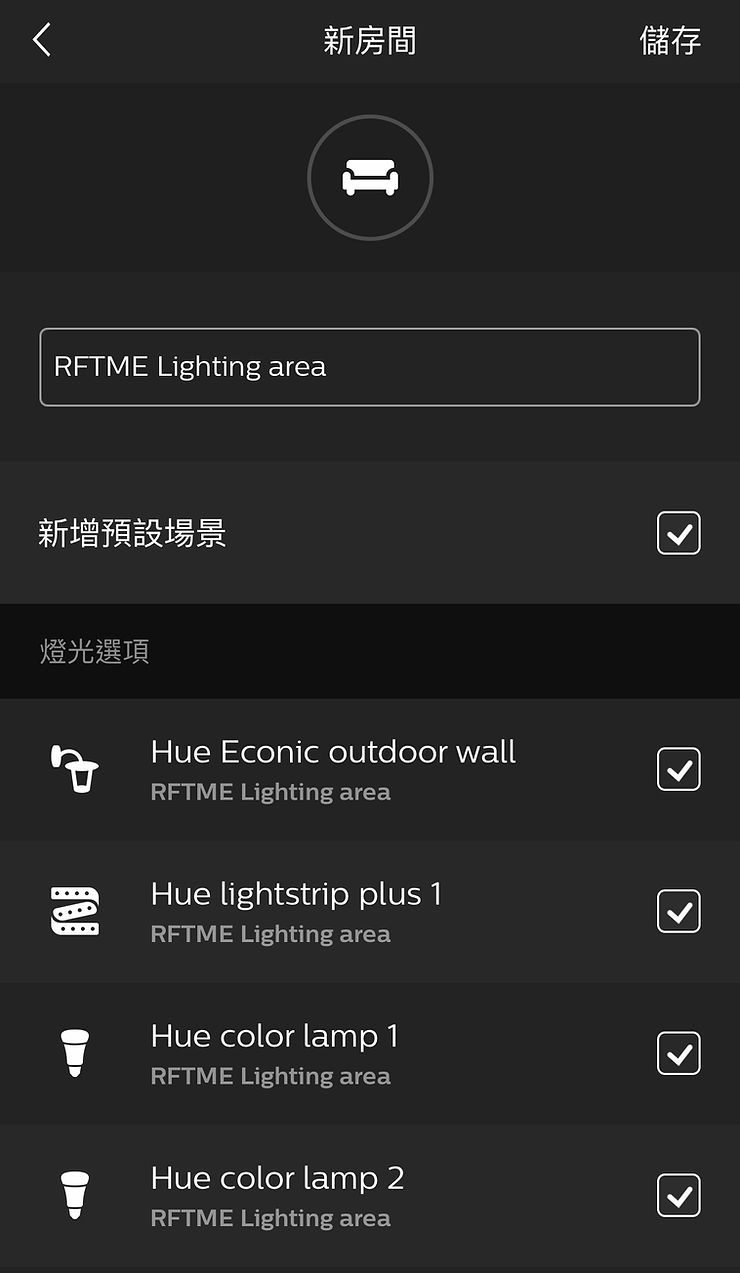
可於新房間設定名稱,並選擇需要同步控制的Philips Hue 燈具,儲存後便可輕鬆同步控制多個燈具的色溫及光暗
6. 配件設定
如果Hue燈具已連接Hue Bridge,Hue Dimmer Switch遙控器需要在Philips Hue app內重新設置才能使用。
首先在智能手機打開Philips Hue app,於「設定」中「新增配件」,選擇 Hue Dimmer Switch。
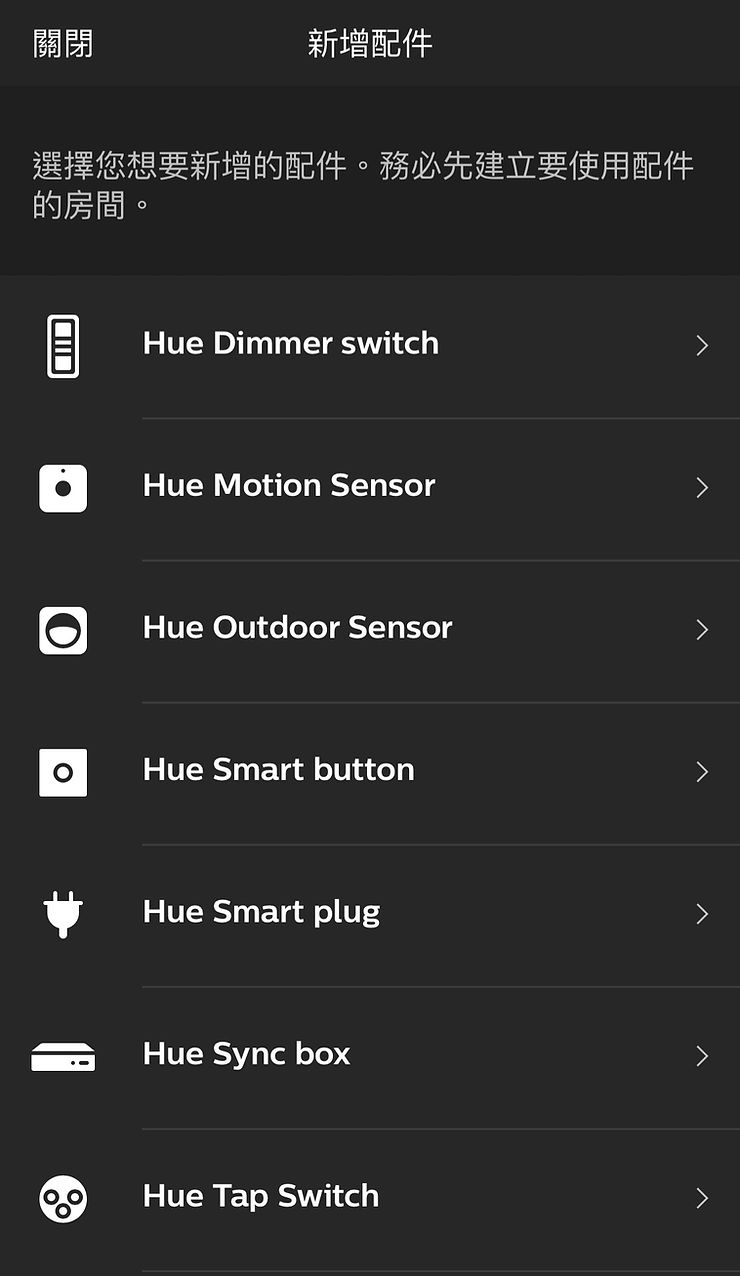
然後取出Dimmer Switch電池槽中的塑膠隔電片,確保其前方左上角的LED在閃爍橘橙色,再接著按手機上「LED正在閃爍」位置。
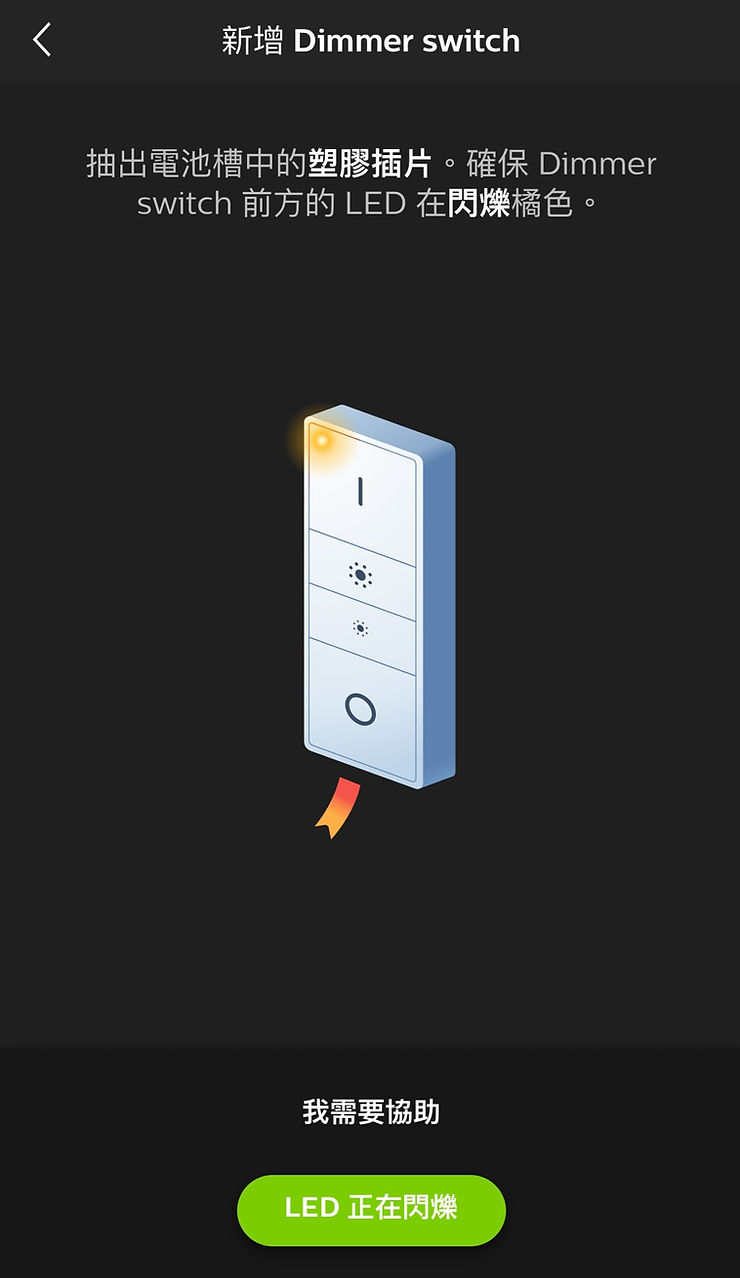
然後手機便會搜尋準備連接的Dimmer Switch。成功搜尋Dimmer Switch後,便可自訂控制哪些已新增的燈具(最多控制10個Philips Hue燈具)。